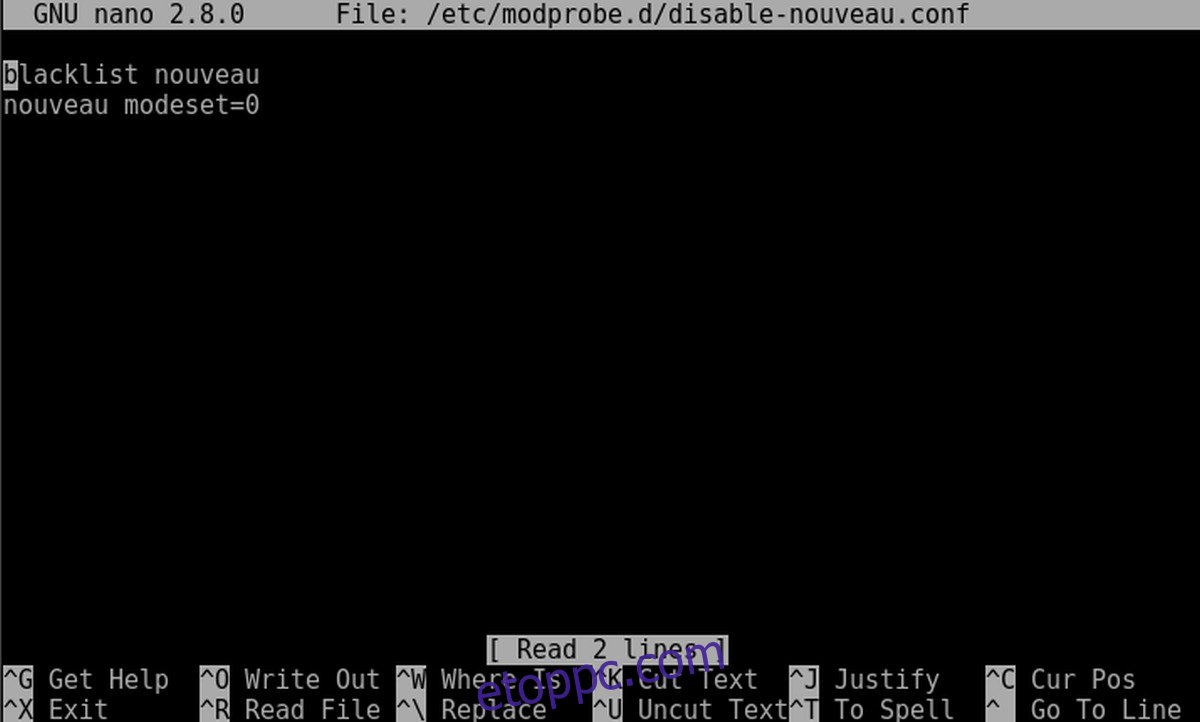Az Nvidia gyártja a legjobb grafikus kártyákat, de jelenleg a Linux-felhasználók nehezen tudják használni a stabil Linux-illesztőprogramokat. Kezdetben nagy támogatást nyújtottak ezek a grafikus kártyák a Linuxhoz elérhető stabil illesztőprogramokkal. Azóta romlott. Azok, akik az új GTX 10-es sorozatú kártyákat használják, hibákat tapasztalnak, és a teljesítményük kevésbé jó. Emiatt az ilyen GPU-kkal rendelkező Linux-felhasználók fontolóra veszik a rendelkezésre álló béta-illesztőprogramok használatát. A béta illesztőprogram gyorsabban frissül, mint a stabil, így a javítások hamarabb történnek. Ezenkívül a béta verzió Nvidia-felhasználói gyorsabban találják meg az újabb funkciókat, és gyorsabban javítják a problémákat. Így tilthatja le a nyílt forráskódú illesztőprogramokat, és telepítheti az Nvidia béta illesztőprogramját Linuxon.
Tartalomjegyzék
Nyílt forráskódú illesztőprogramok feketelistára tétele rendszerindítás után
A Linux kernel alapértelmezés szerint támogatja a Linux grafikus kártyákat. Ez a nyílt forráskódú Nouveau illesztőprogrammal történik. Az Nvidia GPU-t használó legtöbb linuxos számára ez az illesztőprogram jól működik, és nincs igazán szükség a szabadalmaztatott illesztőprogramra váltani. Ne feledje, hogy ennek az illesztőprogramnak, bár már működik, komoly teljesítményproblémái vannak, ha videojátékokról, videószerkesztésről van szó, és gyakorlatilag bármiről, ami csúcskategóriás videokártyákat és nagy teljesítményt foglal magában.
Sajnos jelenleg nem lehet a Nouveau kernel-illesztőprogramot a helyén hagyni. Ennek az az oka, hogy ütközik a telepítendő illesztőprogrammal. El kell távolítani, hogy a kernel ne tudja futtatni.
A kernel-illesztőprogram feketelistázásához szerezzen be egy gyökérhéjat:
sudo -s
Ezután lépjen be a Nano szövegszerkesztőbe, és hozzon létre egy konfigurációs fájlt. Erre azért van szükség, hogy a Linux tudja, mit kell tennie.
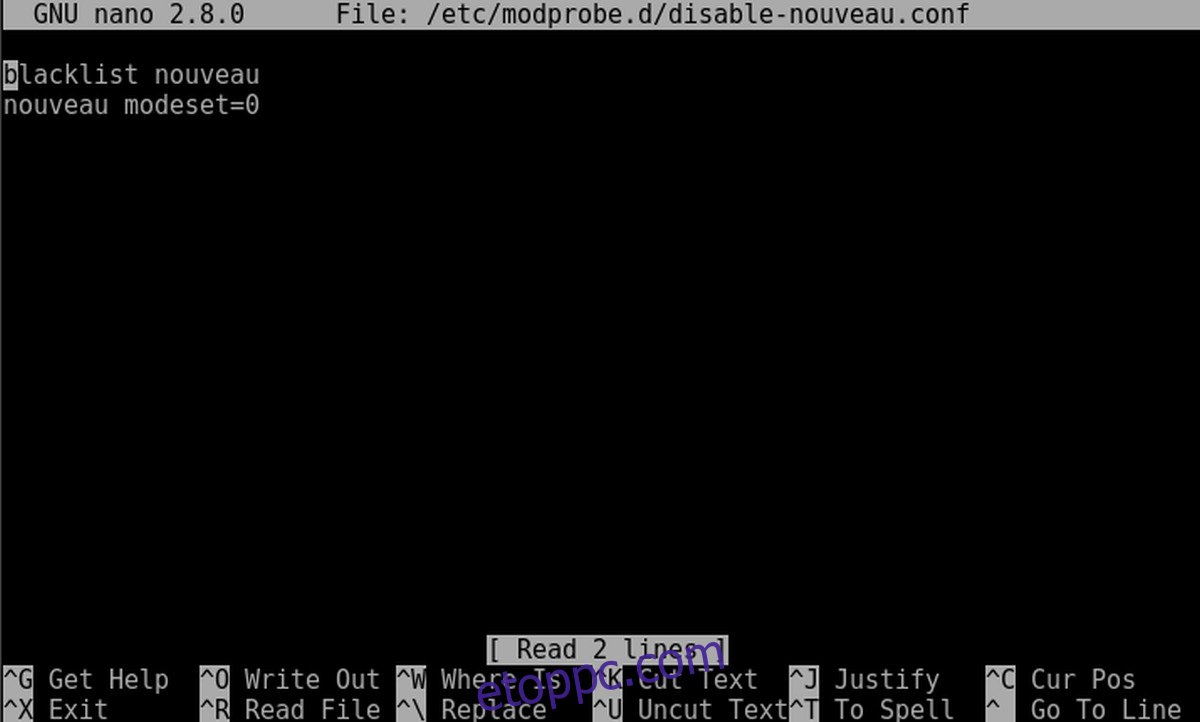
sudo nano /etc/modprobe.d/disable-nouveau.conf
Először adja hozzá ezt a fájlhoz:
blacklist nouveau
Ezután nyomja meg az Enter billentyűt a következő sorra lépéshez és a következő szöveg hozzáadásához:
nouveau modeset=0
A feketelista konfigurációs fájl szerkesztése után mentse el a Nano szövegszerkesztőt a billentyűzet CTRL + O billentyűkombinációjával, majd a megerősítéshez érintse meg az Enter billentyűt.
Azok számára, akik nem tudják: valójában nem távolítjuk el véglegesen ezt az illesztőprogramot. Ehelyett az történik, hogy a Nouveau kernel-illesztőprogram feketelistára kerül, és az elején nem töltődik be. Az Nvidia grafikus kártya nem fog összezavarodni, és megpróbálja betölteni mindkét illesztőprogramot. Amikor a legtöbb felhasználó a stabil Nvidia illesztőprogramokat grafikus telepítőből telepíti (például az Ubuntu illesztőprogram-telepítő), a nyílt forráskódú illesztőprogram automatikusan feketelistára kerül. Lényegében ugyanazt tettük.
Nyílt forráskódú illesztőprogramok feketelistára tétele a rendszerindítás előtt
A Nouveau illesztőprogramot is le kell tiltani rendszerindításkor. Ezt az alapértelmezett Grub konfiguráció szerkesztésével teheti meg.
sudo nano /etc/default/grub
A szerkesztőben keresse meg a GRUB_CMDLINE_LINUX_DEFAULT= értéket
Nano használatával illessze be:
rdblacklist=nouveau
A beillesztett kódnak így kell kinéznie:
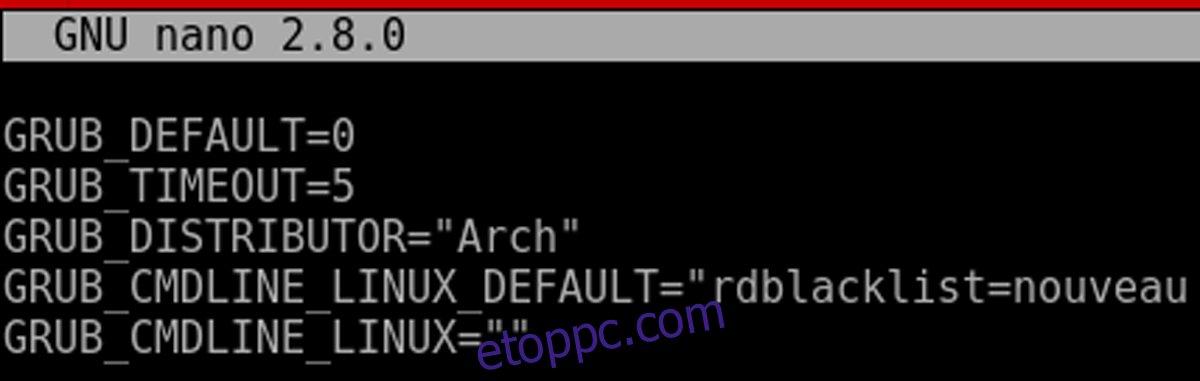
Hozzon létre egy új Grub konfigurációs fájlt a következővel:
sudo grub-mkconfig -o /boot/grub/grub.cfg
Végül indítsa újra a gépet. Erre azért van szükség, mert a Linux bizonyos dolgokat a RAM-ban fog futtatni, és újra kell indítania a változtatásokhoz.
Kernel fejlécek telepítése/illesztőprogram letöltése
Linuxon a kernelmodulok fordítása egyszerűbb, mint valaha, köszönhetően a „Linux fejléceknek” nevezett technológiának. Ez az eszköz lehetővé teszi a Linux jelenlegi verziójának megfelelő kernelmodul lefordítását. Minden alkalommal, amikor a Linux kernel frissítésre kerül a rendszeren, a fejlécek is frissülnek. Sajnos a legtöbb Linux disztribúcióra manapság telepített szoftverek miatt a fejléceket ritkán telepítik. Ennek az az oka, hogy az embereknek ritkán kell modulokat építeni és telepíteni, mivel általában minden működik a dobozból.
Telepítse a fejléceket a következő paranccsal. Válassza ki azt, amelyik megfelel a Linux disztribúciójának.
Ubuntu/Linux Mint/Elementary/Debian stb
sudo apt install linux-headers
Arch Linux/Manjaro stb
sudo pacman -S kernel-headers
Fedora
sudo dnf install kernel-headers kernel-devel -y
Nyissa meg a Suse-t
sudo zypper install kernel-headers kernel-devel
Az illesztőprogram letöltése
A béta illesztőprogramot az Nvidia sokkal gyorsabban adja ki, mint ahogy a Linux disztribúciók lépést tudnak tartani. Linuxon a legtöbb szoftvertár gyakorlatilag minden kiadást lefagyaszt. Ez azt jelenti, hogy csak néhány havonta lehet új szoftvert hozzáadni. Ez az oka annak, hogy ebben az útmutatóban az illesztőprogramot közvetlenül a gyártótól töltjük le, nem pedig a Linux disztribúció fejlesztőitől.
Menjen az Nvidia webhelyére, és válassza ki a Linuxot az operációs rendszer alatt. Ezután válassza ki grafikus modelljét, és az „Ajánlott/Béta” részben válassza ki a béta opciót. Töltse le az illesztőprogram legújabb verzióját.
Felkészülés a telepítésre
Az Nvidia illesztőprogram nem telepíthető mindaddig, amíg a telepítő nem módosítja a jogosultságait (meg nem jelöli végrehajthatónak). Először lépjen be a letöltési könyvtárba:
cd ~/Downloads
Ezután jelölje meg végrehajthatóként.
sudo chmod +x *.run
A telepítő előkészítésével letilthatjuk a grafikus felhasználói felületet, így a telepítő működni fog:
sudo -s rm /etc/systemd/system/default.target ln -sf /lib/systemd/system/multi-user.target /etc/systemd/system/default.target
Telepítse az Nvidia Beta illesztőprogramot
Az előkészítő részben a grafikus felület le volt tiltva. Ennek eredményeként a felhasználó TTY módban van. Jelentkezzen be a felhasználónevével. Ezután szerezzen egy gyökérhéjat:
sudo -s
Ezután keresse meg a .run fájl helyét.
cd /home/username/Downloads/
Ezután futtassa a telepítőt a következővel:
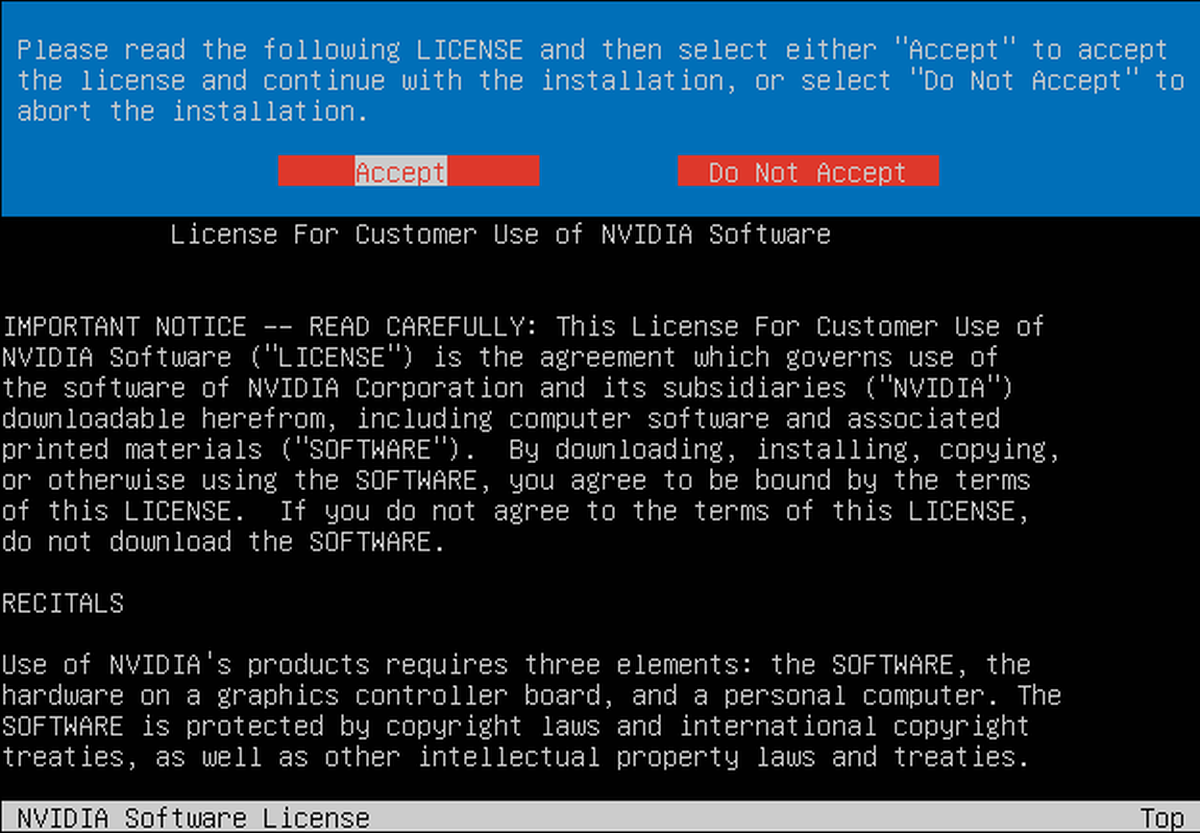
./*.run
Kövesse az Nvidia telepítőjében található utasításokat, és feltétlenül fogadja el a DKMS-támogatás engedélyezését.
Amikor a telepítés befejeződött, írja be a következőket a grafikus felület újbóli engedélyezéséhez:
rm /etc/systemd/system/default.target ln -sf /lib/systemd/system/graphical.target /etc/systemd/system/default.target
Ha a grafikus felület újra engedélyezve van, indítsa újra a gépet. Amikor a számítógép újra bejelentkezik, az Nvidia GPU béta illesztőprogramjai tökéletesen futnak a rendszeren.